
水星Mercury MAC450U USB无线网卡特点:
1、双频双通道,WI-FI任你玩
无线设备的与日俱增,视频流量的瞬间潮涌,2.4GHz网络已经严重
拥堵!MAC450U双频自由可选,彻底释放无线网络!看新闻、刷状
态、聊微信,无须等待!3D大型游戏、4K高清大片,不再卡顿!
高品质网络娱乐生活,触手可及!
2、全新11AC的快感,超乎想象
全新802.11ac 5GHz技术,
高速433M结合2.4GHz 150M,
双频可选,速度狂飙!
无线传输不再捉襟见肘,
尽情享受飞速无线的快感!
3、随时共享,多人免费畅享
支持模拟AP功能,只需插入已联网的电脑,笔记本、手机、Pad立即免费上WI-FI,
网购、聊天、打游戏、在线看视频,多人玩转Wi-Fi,免网线,免流量,免费用!
4、WPS一键安全加密,你的无线你做主
WPS一键安全设定,快速简易,无须记忆复杂密码,
WPA-PSK/WPA2-PSK、WPA/WPA2安全机制和WEP加密,
多重保护,无线接入更放心,购物更安全!
水星Mercury MAC450U USB无线网卡安装教程:
1、将无线网卡插到电脑的USB接口,然后解压下好好的驱动程序,运行setup.exe,并点击自动安装。如下图:
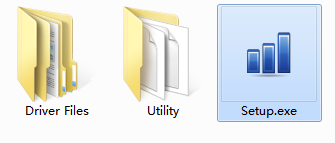
点2、击 自动安装(或双击Setup.exe)后,安装向导会自动运行安装程序,点击 下一步 继续安装,如下图:
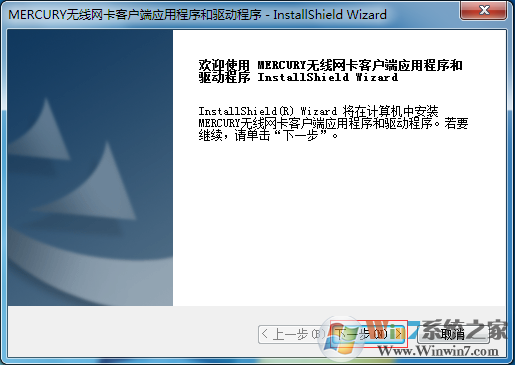
3、选择 安装客户端应用程序和驱动程序 ,点击 下一步,如下图:
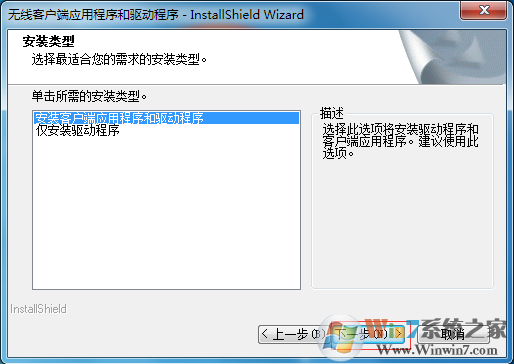
4、安装路径保持默认,点击 下一步,如下图:
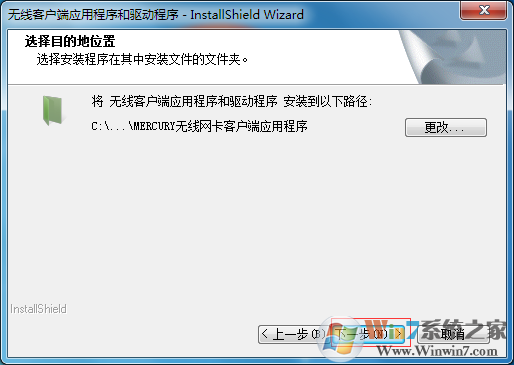
5、点击 安装,如下图:
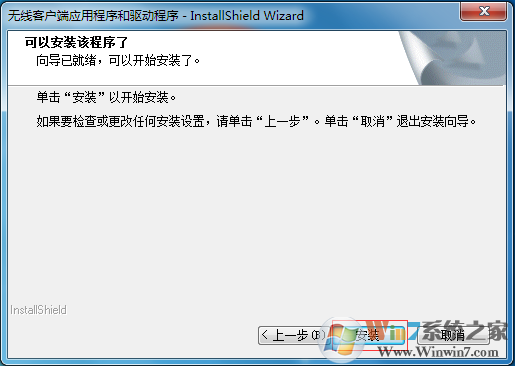
6、显示 安装状态,如下图:
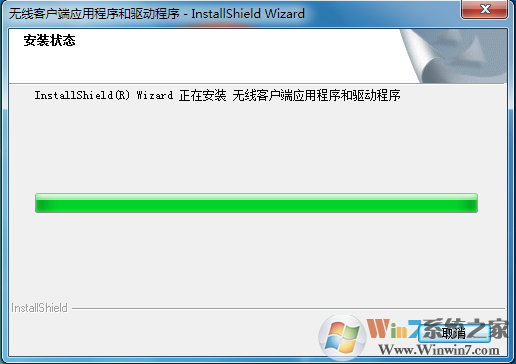
注意:如果Windows系统出现安全提示,请选择“仍然继续”或“仍然安装此驱动软件”。
安装过程需要几分钟,请稍后。

7、提示完成安装,点击 完成。
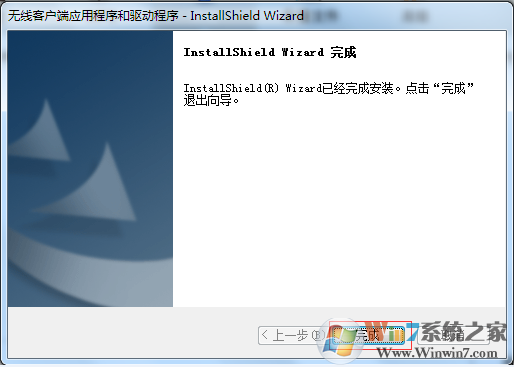
至此,无线网卡驱动及客户端应用程序安装完成。
8、安装完成后,自动弹出客户端界面,在 网络 列表中找到要连接的信号(如zhangsan),点击 连接(如搜索不到信号,请点击 刷新 按钮),如下图所示:
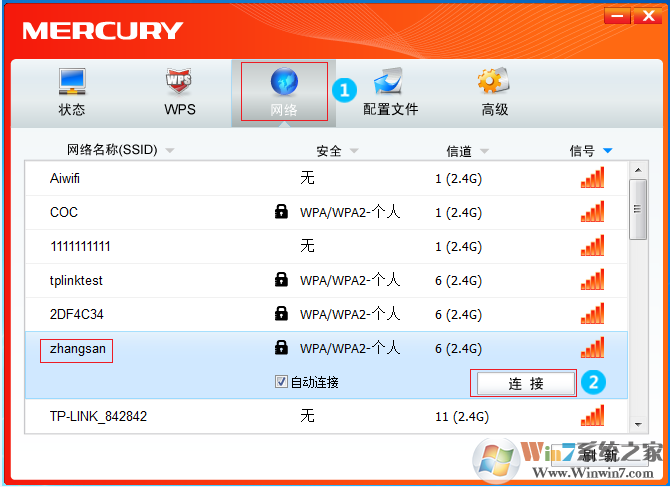
在弹出的界面中输入无线密码,点击 确认。
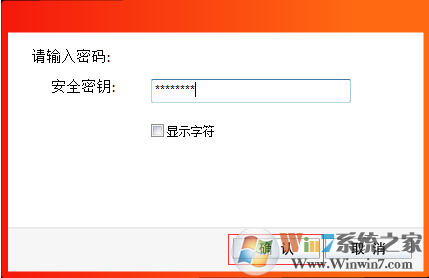
提示成功连接,点击 关闭。
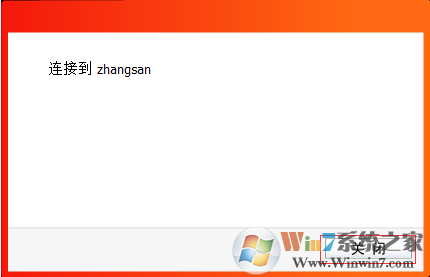
成功连接之后,点击 状态 ,可以看到无线信号基本信息以及获取的IP地址。
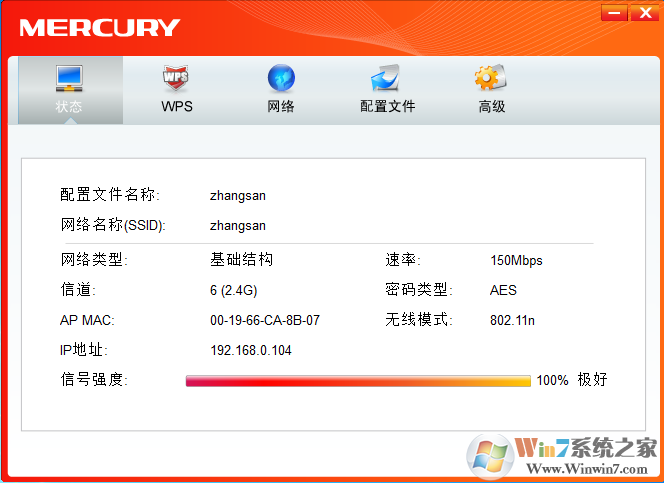
至此无线网卡成功连接无线网络。如果关闭了客户端软件,需要使用时,可直接双击电脑桌面图标即可。



 360解压缩软件2023
360解压缩软件2023 看图王2345下载|2345看图王电脑版 v10.9官方免费版
看图王2345下载|2345看图王电脑版 v10.9官方免费版 WPS Office 2019免费办公软件
WPS Office 2019免费办公软件 QQ浏览器2023 v11.5绿色版精简版(去广告纯净版)
QQ浏览器2023 v11.5绿色版精简版(去广告纯净版) 下载酷我音乐盒2023
下载酷我音乐盒2023 酷狗音乐播放器|酷狗音乐下载安装 V2023官方版
酷狗音乐播放器|酷狗音乐下载安装 V2023官方版 360驱动大师离线版|360驱动大师网卡版官方下载 v2023
360驱动大师离线版|360驱动大师网卡版官方下载 v2023 【360极速浏览器】 360浏览器极速版(360急速浏览器) V2023正式版
【360极速浏览器】 360浏览器极速版(360急速浏览器) V2023正式版 【360浏览器】360安全浏览器下载 官方免费版2023 v14.1.1012.0
【360浏览器】360安全浏览器下载 官方免费版2023 v14.1.1012.0 【优酷下载】优酷播放器_优酷客户端 2019官方最新版
【优酷下载】优酷播放器_优酷客户端 2019官方最新版 腾讯视频播放器2023官方版
腾讯视频播放器2023官方版 【下载爱奇艺播放器】爱奇艺视频播放器电脑版 2022官方版
【下载爱奇艺播放器】爱奇艺视频播放器电脑版 2022官方版 2345加速浏览器(安全版) V10.27.0官方最新版
2345加速浏览器(安全版) V10.27.0官方最新版 【QQ电脑管家】腾讯电脑管家官方最新版 2024
【QQ电脑管家】腾讯电脑管家官方最新版 2024 360安全卫士下载【360卫士官方最新版】2023_v14.0
360安全卫士下载【360卫士官方最新版】2023_v14.0